|
Die Tippfarm | ||
Tipp 989: Abläufe visualisieren Mit Textfeldern und Richtungspfeilen kann man Abläufe sehr gut darstellen. Das Erstellen solcher Folien war früher aber recht mühsam. Die neueren PowerPoint-Versionen nehmen Ihnen heute den Großteil der Arbeit ab:
Und so könnte Ihr fertiges Prozessdiagramm aussehen: 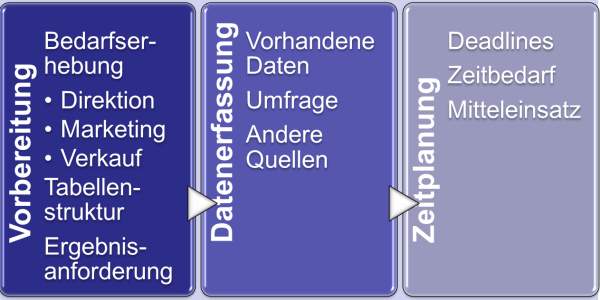
Tipp getestet unter PowerPoint 2010, 2013, 2016/19 Eingestellt: 02.06.10 - Update: 29.07.2020 - Abrufe: 98.759
| ||





 ) im Platzhalter.
) im Platzhalter. Im nächsten Schritt wählen Sie die Gruppe Prozess und anschließend das Layout Detaillierter Prozess aus. Die SmartArt-Grafik sollte sofort auf der Folie erscheinen.
Im nächsten Schritt wählen Sie die Gruppe Prozess und anschließend das Layout Detaillierter Prozess aus. Die SmartArt-Grafik sollte sofort auf der Folie erscheinen. einen neuen Aufzählungspunkt erzeugen.
einen neuen Aufzählungspunkt erzeugen. nach unten und mit
nach unten und mit  +
+